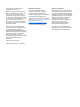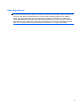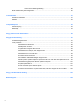Brukerhåndbok
© Copyright 2012 Hewlett-Packard Development Company, L.P. Bluetooth er et varemerke for sin eier og brukes av Hewlett-Packard Company på lisens. Intel er et varemerke for Intel Corporation i USA og andre land. AMD er et varemerke for Advanced Micro Devices, Inc. SD-logoen er et varemerke for sin eier. Java er et varemerke i USA for Sun Microsystems, Inc. Microsoft og Windows er varemerker som er registrert i USA for Microsoft Corporation. Informasjonen i dette dokumentet kan endres uten varsel.
Sikkerhetsadvarsel ADVARSEL: For å unngå muligheten for varmerelatert skade eller overoppheting av datamaskinen må du ikke ha datamaskinen i fanget eller dekke til datamaskinens luftespalter. Plasser datamaskinen på en fast, plan flate når du skal bruke den. Pass på at ikke harde gjenstander som en tilkoblet skriver, eller myke gjenstander som puter eller tepper, blokkerer for luftstrømmen. La heller ikke strømadapteren komme i kontakt med hud eller myke gjenstander som puter og tepper, under bruk.
iv Sikkerhetsadvarsel
Innhold 1 Velkommen ...................................................................................................................................................... 1 Morsomme ting å gjøre ........................................................................................................................ 1 Finne informasjon ................................................................................................................................. 2 2 Bli kjent med datamaskinen ..............
Koble til et kablet nettverk .................................................................................................................. 24 Koble til lokalnettverk (LAN) .............................................................................................. 24 Bruke et modem ................................................................................................................ 24 Koble til en modemkabel ..................................................................................
6 Strømstyring .................................................................................................................................................. 37 Slå datamaskinen av .......................................................................................................................... 37 Angi strømalternativer ........................................................................................................................ 38 Bruke strømsparingsmoduser ...........................
Koble til en USB-enhet ...................................................................................................... 51 Ta ut USB-enheter ............................................................................................................. 52 Bruke eSATA-enheter (kun på enkelte modeller) ............................................................................... 52 Koble til en eSATA-enhet ..................................................................................................
Angi DriveLock-passord .................................................................................... 70 Skrive inn DriveLock-passord ........................................................................... 71 Endre DriveLock-passord .................................................................................. 71 Fjerne DriveLock-beskyttelse ............................................................................ 72 Bruke automatisk DriveLock i Computer Setup ..............................
Laste ned en BIOS-oppdatering ........................................................................ 89 Bruke Advanced System Diagnostics ................................................................................................ 90 13 Kundestøtte ................................................................................................................................................. 91 Kontakte kundestøtte .......................................................................................
1 Velkommen Når du har installert og registrert datamaskinen, er det viktig at du gjør følgende: ● Ta deg tid til å lese gjennom den trykte håndboken Grunnleggende om Windows 8 for å lære om de nye Windows®-funksjonene. TIPS: Trykk på Windows-logotasten på tastaturet for å gå raskt tilbake til datamaskinens startskjerm fra en åpen app eller Windows-skrivebordet. Hvis du trykker på Windows-logotasten igjen, kommer du tilbake til forrige skjermbilde.
Finne informasjon Datamaskinen leveres med flere ressurser som hjelper deg med ulike oppgaver. Ressurser Inneholder informasjon om Installeringsveiledning-plakat ● Hvordan konfigurere datamaskinen ● Hjelp til å finne datamaskinens komponenter Grunnleggende om Windows 8-håndbok Oversikt over bruk av og navigering i Windows® 8. Hjelp og støtte ● Informasjon om operativsystemet Skriv h og velg Hjelp og støtte for å åpne Hjelp og støtte.
Ressurser Inneholder informasjon om Begrenset garanti* Garantiinformasjon Slik får du tilgang til garantien: Skriv HP og velg HP Support Assistant, Min datamaskin og Garanti og tjenester. – eller – Gå til http://www.hp.com/go/orderdocuments. *Du finner den aktuelle begrensede garantien fra HP som gjelder for produktet, i brukerhåndbøkene på datamaskinen og/ eller på CD/DVD-platen som følger med. I enkelte land eller regioner kan HP sørge for en trykt utgave av HPs begrensede garanti.
2 Bli kjent med datamaskinen Oversiden Styrepute Komponent 4 Beskrivelse (1) Styrepinne Brukes til å flytte pekeren og merke eller aktivere elementene på skjermen. (2) Venstre styrepinneknapp Fungerer på samme måte som venstre knapp på en ekstern mus. (3) Styreputens av/på-knapp Brukes til å slå styreputen på og av. (4) Styreputeområde Brukes til å flytte pekeren og merke eller aktivere elementene på skjermen.
Komponent Beskrivelse (6) Høyre styrepinneknapp Fungerer på samme måte som høyre knapp på en ekstern mus. (7) Høyre styreputeknapp Fungerer på samme måte som høyre knapp på en ekstern mus.
Lamper Komponent (1) Av/på-lampe ● På: Datamaskinen er på. ● Blinker: Datamaskinen er i hvilemodus. ● Av: Datamaskinen er av. (2) Num Lock-lampe Hvit: Num Lock er på. (3) Trådløslampe ● Hvit: En integrert trådløsenhet, for eksempel en enhet for trådløst lokalnettverk (WLAN) og/eller en Bluetooth®-enhet, er på. ● Gul: Alle trådløsenheter er av. ● På: Datamaskinen er på. ● Av: Datamaskinen er av. ● Gul: Datamaskinens lydfunksjon er av. ● Av: Datamaskinens lydfunksjon er på.
Knapper og fingeravtrykkleser (kun på enkelte modeller) Komponent (1) Beskrivelse Av/på-knapp ● Når datamaskinen er av, trykker du på knappen for å slå datamaskinen på. ● Når datamaskinen er slått på, trykker du kort på knappen for å aktivere hvilemodus. ● Når datamaskinen er i hvilemodus, trykker du kort på knappen for å avslutte hvilemodus. ● Når datamaskinen er i dvalemodus, trykker du kort på knappen for å avslutte dvalemodus.
Komponent 8 Beskrivelse (4) Dempeknapp Brukes til å dempe og gjenopprette lyden i høyttalerne. (5) Fingeravtrykkleser (kun på enkelte modeller) Gjør det mulig å logge seg på Windows med fingeravtrykk i stedet for med passord.
Taster Komponent Beskrivelse (1) esc-tast Viser systeminformasjon når du trykker på den og fn-tasten samtidig. (2) fn-tast Brukes til å utføre mye brukte systemfunksjoner når du trykker på den samtidig med en funksjonstast, num lktasten eller esc-tasten. (3) Windows-logotast Går tilbake til startskjermen fra en åpen app eller skrivebordet. MERK: Hvis du trykker på Windows-logotasten igjen, kommer du tilbake til forrige skjermbilde.
Forsiden Komponent (1) (2) (3) (4) (5) Beskrivelse Trådløslampe Av/på-lampe Strømadapter-/batterilampe Harddisklampe Luftespalter (3) ● Hvit: En integrert trådløsenhet, for eksempel en enhet for trådløst lokalnettverk (WLAN) og/ eller en Bluetooth®-enhet, er på. ● Gul: Alle trådløsenheter er av. ● På: Datamaskinen er på. ● Blinker: Datamaskinen er i hvilemodus. ● Av: Datamaskinen er av eller i dvalemodus.
Høyre Komponent Beskrivelse (1) ExpressCard-spor Støtter ExpressCard- eller smartkort (tilleggsutstyr). (2) Mediekortleser Støtter følgende digitale kortformater: (3) Lydutgang (hodetelefonkontakt) / lydinngang (mikrofonkontakt) ● MultiMediaCard ● Secure Digital-minnekort (SD) Brukes til å koble til eventuelle stereohøyttalere, hodetelefoner, øreplugger eller fjernsynslyd. Kan også brukes til tilkobling av en hodesettmikrofon (tilleggsutstyr).
Komponent Beskrivelse (7) Forankringskontakt Brukes til tilkobling av en eventuell forankringsenhet. (8) Feste for tyverisikringskabel Brukes til tilkobling av en eventuell tyverisikringskabel til datamaskinen. MERK: Tyverisikringskabelen er ment å virke avskrekkende, men kan ikke alltid hindre at datamaskinen blir skadet eller stjålet.
Venstre Komponent Beskrivelse (1) Strømkontakt Brukes til tilkobling av en strømadapter (2) RJ-45-kontakt (nettverk) Brukes til tilkobling av en nettverkskabel. (3) RJ-11-modemkontakt (kun på enkelte modeller) Brukes til tilkobling av modemkabel. (4) Optisk stasjon Leser fra og skriver til (kun på enkelte modeller) en optisk plate. (5) Optisk stasjonslampe ● På: Den optiske stasjonen er i bruk. ● Av: Den optiske stasjonen er uvirksom.
Baksiden Komponent 14 Beskrivelse (1) Ekstern skjermport Brukes til tilkobling av en ekstern VGA-skjerm eller projektor. (2) USB 2.0-port Brukes til tilkobling av en USB-tilleggsenhet. (3) USB 3.0-port Brukes til tilkobling av en USB-tilleggsenhet.
Skjerm Komponent Beskrivelse (1) WLAN-antenner (2)* Sender og mottar trådløse signaler for å kommunisere med trådløse lokalnettverk (WLAN). (2) WWAN-antenner (2)* Sender og mottar trådløse signaler for å kommunisere med trådløse regionnettverk (WWAN). (3) Interne mikrofoner (2) Brukes til å spille inn lyd. (4) Webkameralampe (kun på enkelte modeller) Webkameraet er i bruk. (5) Webkamera (kun på enkelte modeller) Brukes til å spille inn video og ta stillbilder.
Undersiden Komponent (1) Beskrivelse Servicedeksel Inneholder harddisken, spor for WLAN- (trådløst lokalnettverk) og WWAN-moduler (trådløst regionnettverk) og minnemodulspor. FORSIKTIG: For å unngå at systemet slutter å reagere må du bare bytte ut trådløsmodulen med en trådløsmodul som er godkjent av den offentlige instansen som regulerer bruk av trådløsenheter i det aktuelle landet eller regionen, for bruk i datamaskinen.
Komponent (6) Beskrivelse Luftespalte Kjøler ned interne komponenter ved hjelp av luftgjennomstrømning. MERK: Viften på datamaskinen starter automatisk for å kjøle ned de interne komponentene og hindre overoppheting. Det er normalt at den interne viften slår seg av og på med jevne mellomrom. (7) Bluetooth-rom Inneholder Bluetooth-enheten. (8) Høyttaler Produserer lyd.
3 Koble til et nettverk Du kan ta med deg datamaskinen overalt hvor du drar. Men selv når du er hjemme, kan du utforske verden og få tilgang til informasjon fra millioner av nettsteder ved hjelp av datamaskinen og en kablet eller trådløs nettverkstilkobling. I dette kapittelet får du hjelp til å koble til denne verdenen. Koble til et trådløst nettverk Trådløs teknologi overfører data via radiobølger i stedet for kabler.
Trådløslampen viser den generelle strømstatusen til trådløsenhetene, ikke statusen til enkeltenheter. Hvis trådløslampen lyser hvitt, er minst én trådløsenhet slått på. Hvis trådløslampen er av, er alle trådløsenheter slått av. MERK: På enkelte modeller er trådløslampen gul når alle trådløsenhetene er slått av. Trådløsenhetene er aktivert fra fabrikk, slik at du kan bruke trådløsknappen til å slå alle trådløsenhetene på eller av samtidig.
Konfigurere trådløse lokalnettverk Når du skal konfigurere et trådløst lokalnettverk og koble datamaskinen til Internett, trenger du følgende utstyr: ● Et bredbåndsmodem (enten DSL eller kabel) (1) og en høyhastighets Internett-tjeneste kjøpt hos en Internett-leverandør ● En trådløs ruter (2) (kjøpes separat) ● En datamaskin med trådløst nettverk (3) MERK: Enkelte modem har en innebygd trådløs ruter. Forhør deg med Internett-leverandøren om hva slags modem du har.
Trådløse radiosignaler går utenfor nettverket, slik at andre WLAN-enheter kan plukke opp ubeskyttede signaler. Ta disse forholdsreglene for å beskytte det trådløse lokalnettverket: ● Bruk en brannmur. En brannmur kontrollerer både data og forespørsler om data som sendes til nettverket, og forkaster alle mistenkelige elementer. Brannmurer er tilgjengelig både som program- og maskinvare. Noen nettverk bruker en kombinasjon av begge typer. ● Bruk trådløs kryptering.
Ved bruk sammen med mobile nettverkstjenester vil HP mobilt bredbånd gi deg mulighet til holde forbindelsen med Internett, sende e-post og koble deg til et bedriftsinternt nettverk enten du er på reise eller utenfor rekkevidden til Wi-Fi-tilgangspunkter. HP støtter følgende teknologier: ● HSPA (High Speed Packet Access), som gir tilgang til nettverk basert på telekommunikasjonsstandarden GSM (Global System for Mobile Communications).
7. Sett SIM-kortet inn i SIM-sporet, og trykk det deretter forsiktig inn i sporet til det sitter godt på plass. MERK: Se på bildet i batteribrønnen for å se hvilken vei SIM-kortet skal settes inn i datamaskinen. 8. Sett batteriet tilbake på plass.Se Sette inn eller ta ut batteriet på side 41 for å få mer informasjon. MERK: HP mobilt bredbånd vil bli deaktivert hvis batteriet ikke settes inn igjen. 9. Koble datamaskinen til strømnettet igjen. 10. Koble til eksterne enheter igjen. 11.
Koble til et kablet nettverk Det finnes to typer kablede tilkoblinger: lokalnettverk (LAN) og modemtilkobling. En LAN-tilkobling bruker en nettverkskabel og er mye raskere enn et modem, som bruker en telefonkabel. Begge kablene selges separat. ADVARSEL: Hvis du kobler en modem- eller telefonkabel til en RJ-45-nettverkskontakt, kan det medføre elektrisk støt, brann eller skade på utstyret.
2. Koble modemkabelen til RJ-11-telefonkontakten (2). MERK: Hvis modemkabelen har en støyreduksjonskrets (3) som hindrer støy fra TV- og radiosignaler, kobler du til kabelen med kretsenden mot datamaskinen. Koble til en land- eller regionspesifikk modemkabeladapter Telefonkontakter varierer i ulike land eller regioner. Hvis du skal bruke modemet og modemkabelen utenfor landet eller regionen du kjøpte datamaskinen i, må du kjøpe en land- eller regionspesifikk modemkabeladapter.
4 Pekeutstyr og tastatur Bruke pekeutstyr MERK: I tillegg til pekeutstyret som følger med datamaskinen, kan du bruke en ekstern USB-mus (kjøpes separat) ved å koble den til en av USB-portene på datamaskinen. Angi innstillinger for pekeutstyr Bruk Egenskaper for mus i Windows til å tilpasse innstillingene for pekeutstyr, som knappkonfigurasjon, klikkehastighet og markøralternativer. Slik åpner du Egenskaper for mus: ● Skriv m på startskjermen. Skriv mus i søkefeltet, klikk på Innstillinger og velg Mus.
Bruke styreputebevegelser Styreputen eller berøringsskjermen (kun på enkelte modeller) gjør det mulig å navigere på skjermen ved å bruke fingrene til å styre pekeren. TIPS: Når det gjelder datamaskiner med berøringsskjerm, kan du utføre bevegelsene på skjermen, på styreputen eller med en kombinasjon av de to. Styreputen støtter en rekke forskjellige bevegelser. Når du skal bruke styreputebevegelser, plasserer du to fingrer samtidig på styreputen.
Rulle Rulling er nyttig når du skal flytte opp, ned eller sideveis på en side eller et bilde. ● Plasser to fingrer litt fra hverandre i styreputeområdet, og dra dem deretter opp, ned, mot venstre eller mot høyre. Knipe/zoome Ved hjelp av kniping og zooming kan du zoome inn og ut på bilder og tekst. 28 ● Zoom inn ved å plassere to fingrer sammen i styreputeområdet, og beveg dem deretter fra hverandre.
Rotere (kun på enkelte modeller) Ved hjelp av rotering kan du snu elementer, for eksempel bilder. ● Pek på et objekt og plasser pekefingeren på venstre hånd i styreputeområdet. Bruk høyre hånd og før pekefingeren i en sveipende bevegelse fra klokken 12 på urskiven til klokken 3 på urskiven. Hvis du vil rotere andre veien, beveger du pekefingeren fra klokken tre til klokken tolv. MERK: Rotering er beregnet for bestemte apper hvor du kan manipulere objekter eller bilder.
Plasseringen av direktetastene En direktetast er en kombinasjon av fn-tasten (2) og enten esc-tasten (1) eller en av funksjonstastene (4). Slik bruker du en direktetast: ▲ Trykk raskt på fn-tasten og deretter raskt på den andre tasten i direktetastkombinasjonen. Direktetastkombinasjon Beskrivelse fn+esc Viser systeminformasjon. fn+f3 Starter hvilemodus, som lagrer data i systemminnet. Skjermen og andre systemkomponenter slås av, slik at du sparer strøm.
Direktetastkombinasjon Beskrivelse fn+f9 Reduserer skjermens lysstyrkenivå. fn+f10 Øker skjermens lysstyrkenivå. Bruke numeriske tastgrupper Datamaskinen har en innebygd numerisk tastgruppe. Datamaskinen støtter også en ekstra ekstern numerisk tastgruppe eller et eksternt tilleggstastatur med egen numerisk tastgruppe. Bruke den innebygde numeriske tastgruppen (2) Komponent Beskrivelse fn-tast Slår den innebygde numeriske tastgruppen på og av når du trykker på den samtidig med num lk-tasten.
MERK: Den innebygde numeriske tastgruppen blir slått av når et eksternt tastatur eller en numerisk tastgruppe kobles til datamaskinen.
5 Multimedier Datamaskinen kan ha følgende: ● Integrert(e) høyttaler(e) ● Integrert(e) mikrofon(er) ● Integrert webkamera ● Forhåndsinstallert multimedieprogramvare ● Multimedieknapper eller -taster Bruke medieaktivitetskontrollene Avhengig av datamaskinmodellen har datamaskinen følgende kontroller som brukes til avspilling, pausing, spoling fremover og spoling bakover i mediefiler: ● Medieknapper ● Direktetaster for medieavspilling (bestemte taster som trykkes i kombinasjon med fn-tasten) ●
ADVARSEL: Reguler lydvoluminnstillingen før du tar på deg hodetelefoner, øreplugger eller hodesett, slik at du ikke risikerer å skade hørselen. Du finner mer informasjon om sikkerhet i Opplysninger om forskrifter, sikkerhet og miljø. Koble til en mikrofon Koble en mikrofon til mikrofoninngangen på datamaskinen når du skal ta opp lyd. Ved lydinnspilling får du best resultat når du snakker direkte inn i mikrofonen i omgivelser uten bakgrunnsstøy.
Webkamera (kun på enkelte modeller) Noen datamaskiner har et integrert webkamera. Ved hjelp av den forhåndsinstallerte programvaren kan du bruke webkameraet til å ta bilder eller spille inn video. Du kan forhåndsvise og lagre fotografiet eller videoopptaket.
▲ Når du skal koble til en VGA-skjermenhet, kobler du bildeenhetens kabel til kontakten for ekstern skjerm. DisplayPort (kun på enkelte modeller) Ved hjelp av DisplayPort kan datamaskinen kobles til en eventuell bilde- eller lydenhet, for eksempel en HD-TV eller en annen kompatibel digital- eller lydkomponent. DisplayPort gir bedre ytelse enn VGA-porten for ekstern skjerm og sørger for en forbedret digital forbindelse.
6 Strømstyring MERK: En datamaskin kan ha en av/på-knapp eller en av/på-bryter. Begrepet av/på-knapp som brukes gjennomgående i denne håndboken, viser til begge typene av/på-kontroller. Slå datamaskinen av FORSIKTIG: Data som ikke er lagret, går tapt når datamaskinen slår seg av. Avslutningskommandoen lukker alle åpne programmer, inkludert operativsystemet, og slår deretter av skjermen og datamaskinen.
Angi strømalternativer Bruke strømsparingsmoduser Hvilemodus er aktivert fra fabrikk. Når hvilemodus starter, blinker av/på-lampene og skjermen tømmes. Alt pågående arbeid lagres i minnet. FORSIKTIG: For å redusere risikoen for redusert lyd- og bildekvalitet, tap av lyd eller videoavspillingsfunksjonalitet eller tap av data må du ikke starte hvilemodus mens du leser fra eller skriver til en plate eller et eksternt mediekort.
Angi passordbeskyttelse ved reaktivering Følg denne fremgangsmåten for å kreve passord når datamaskinen aktiveres igjen fra hvile- eller dvalemodus: 1. Skriv strøm på startskjermen og velg Innstillinger og deretter Strømalternativer. 2. Klikk på Krever passord ved reaktivering i panelet til venstre. 3. Klikk på Endre innstillinger som ikke er tilgjengelige nå. 4. Klikk på Krever passord (anbefales).
har et ladet batteri og får vekselstrøm fra strømnettet, går datamaskinen over til batteridrift hvis du kobler fra strømadapteren på datamaskinen eller det oppstår en strømstans. MERK: Skjermens lysstyrke reduseres automatisk for å forlenge batteridriftstiden når vekselstrømmen kobles fra. Enkelte datamaskinmodeller kan veksle mellom grafiske modi for å øke batteridriftstiden. Se Grafikkveksling/dobbel grafikk (kun på enkelte modeller) på side 44 for å få mer informasjon.
● Oppbevar det brukerutskiftbare batteriet kjølig og tørt. ● Velg Strømsparer-innstillingen under Strømalternativer. Håndtere lavt batterinivå Dette avsnittet beskriver innstillingene for varsling og automatiske systemtiltak som er angitt fra fabrikk. Noen av varslene og systemresponsene ved lavt batterinivå kan endres i Strømalternativer. Strømalternativer-innstillingene har ingen betydning for datamaskinens lamper. Skriv strøm på startskjermen og velg Innstillinger og deretter Strømalternativer.
▲ Sett inn batteriet i batteribrønnen slik at det sitter på plass (1). Batteriutløseren på venstre side låser automatisk batteriet på plass (2). Skyv på sperren for å låse batteriet på plass. Ta ut et batteri Slik tar du batteriet ut: FORSIKTIG: Du kan miste data hvis du tar ut et batteri som er datamaskinens eneste strømkilde. For å unngå å miste data bør du lagre alt arbeid og slå datamaskinen av via Windows før du tar batteriet ut.
MERK: Et batteri som oppbevares bør kontrolleres hver sjette måned. Hvis kapasiteten er mindre enn 50 prosent, bør du lade batteriet før du legger det tilbake på oppbevaringsstedet. Hvis batteriet har stått ubrukt i en måned eller mer, må det kalibreres før du tar det i bruk.
Teste en strømadapter Test strømadapteren hvis datamaskinen viser noen av disse symptomene når den er koblet til vekselstrøm. ● Datamaskinen slår seg ikke på. ● Skjermen slår seg ikke på. ● Av/på-lampene er slått av. Slik tester du strømadapteren: MERK: Veiledningen nedenfor gjelder datamaskiner med brukerutskiftbare batterier. 1. Slå datamaskinen av. 2. Ta batteriet ut av datamaskinen. 3. Koble strømadapteren til datamaskinen og sett den i en stikkontakt. 4. Slå datamaskinen på.
Bruke grafikkveksling (kun på enkelte modeller) Grafikkveksling gjør det mulig å veksle mellom ytelsesmodus og strømsparemodus. Slik gjør du innstillinger for grafikkveksling: 1. Høyreklikk på Windows-skrivebordet og velg Configure Switchable Graphics (konfigurer grafikkveksling). 2. Klikk på kategorien Power (strøm) og velg Switchable Graphics (grafikkveksling). Grafikkveksling tildeler enkeltprogrammer enten ytelsesmodus eller strømsparemodus på grunnlag av kravene til strøm.
7 Eksterne kort og enheter Bruke kort for mediekortlesere (kun på enkelte modeller) Disse kortene brukes ofte sammen med digitalkameraer og PDA-enheter i tillegg til andre datamaskiner. Se Bli kjent med datamaskinen på side 4 for å finne ut hvilke digitalkortformater datamaskinen støtter. Sette inn digitalkort FORSIKTIG: For å redusere faren for skade på digitalkortkontaktene må du ikke bruke makt når du setter inn et digitalkort. 1.
3. Trykk kortet inn (1) og ta det ut av sporet (2). MERK: Hvis kortet ikke løses ut, trekker du kortet ut av sporet. Bruke ExpressCard-kort (kun på enkelte modeller) ExpressCard er et PC-kort med høy ytelse som settes inn i ExpressCard-sporet. ExpressCard-kort er laget i samsvar med standardspesifikasjonene fra PCMCIA (Personal Computer Memory Card International Association). Konfigurere ExpressCard-kort Installer kun programvaren som kreves for kortet.
Sette inn ExpressCard-kort FORSIKTIG: For å unngå å skade datamaskinen og eksterne minnekort må du ikke sette inn et PCkort i et ExpressCard-spor. FORSIKTIG: Slik reduserer du risikoen for å skade kontaktene: Ikke bruk makt når du setter inn et ExpressCard-kort. Ikke flytt eller transporter datamaskinen mens et ExpressCard-kort står i. MERK: Denne illustrasjonen kan se litt annerledes ut enn din enhet. ExpressCard-sporet kan inneholde et beskyttelsesinnstikk. Slik tar du ut innstikket: 1.
Ta ut et ExpressCard-kort FORSIKTIG: Følg denne fremgangsmåten for å fjerne ExpressCard-kortet på en trygg måte, slik at du reduserer faren for å miste data eller at datamaskinen henger. 1. Lagre alle data og lukk alle programmer som er knyttet til ExpressCard-kortet. 2. Klikk på ikonet for fjerning av maskinvare i systemstatusfeltet helt til høyre på oppgavelinjen, og følg deretter veiledningen på skjermen. 3. Løse ut og fjerne ExpressCard-kortet: a.
Sette inn smartkort 1. Hold smartkortet med etikettsiden opp, og skyv det forsiktig inn i smartkortleseren til kortet sitter på plass. 2. Følg veiledningen på skjermen for å logge deg på datamaskinen ved hjelp av PIN-koden til smartkortet. Ta ut smartkort ▲ Ta tak i kanten på smartkortet og trekk det ut av smartkortleseren.
Koble til en USB-enhet FORSIKTIG: Bruk minst mulig kraft når du kobler til enheten, slik at du reduserer risikoen for å skade USB-kontakten. ▲ Koble enhetens USB-kabel til USB-porten. MERK: Denne illustrasjonen kan se litt annerledes ut enn din datamaskin. Du hører et lydsignal når enheten er registrert. MERK: Første gang du kobler til en USB-enhet, vises en melding i systemstatusfeltet som forteller at datamaskinen har registrert enheten.
Ta ut USB-enheter FORSIKTIG: For å redusere risikoen for å skade en USB-kontakt må du ikke trekke i kabelen for å fjerne USB-enheten. FORSIKTIG: Følg denne fremgangsmåten for å fjerne USB-enheten på en trygg måte, slik at du reduserer risikoen for å miste data eller at datamaskinen henger. 1. Når du skal ta ut en USB-enhet, må du lagre alle data og lukke alle programmer som er knyttet til enheten. 2.
Koble til en eSATA-enhet FORSIKTIG: Bruk minst mulig kraft når du kobler til enheten, slik at du reduserer risikoen for å skade eSATA-portkontakten. ▲ Når du skal koble en eSATA-enhet til datamaskinen, kobler du enhetens eSATA-kabel til eSATA-porten. Du hører et lydsignal når enheten er registrert. Ta ut eSATA-enheter FORSIKTIG: For å redusere risikoen for skade på en eSATA-kontakt må du ikke trekke i kabelen for å fjerne eSATA-enheten.
FORSIKTIG: For å unngå fare for skade på utstyret må du passe på at enheten er slått av og at strømledningen er koblet fra når du kobler til en enhet med egen strømforsyning. 1. Koble enheten til datamaskinen. 2. Hvis du skal koble til en enhet med egen strømforsyning, må du koble strømledningen til en jordet stikkontakt. 3. Slå enheten av. Hvis du skal koble fra en ekstern enhet uten egen strømforsyning, slår du enheten av og kobler den deretter fra datamaskinen.
Bruke forankringskontakten Forankringskontakten kobler datamaskinen til en forankringsenhet. En forankringsenhet (tilleggsutstyr) gir deg tilgang til flere porter og kontakter som kan brukes sammen med datamaskinen. MERK: Følgende bilde kan avvike noe fra utseendet på din datamaskin eller forankringsenhet.
8 Disker og stasjoner Håndtere disker og stasjoner FORSIKTIG: Disker og stasjoner er ømtålige datamaskinkomponenter som må behandles med forsiktighet. Les disse forholdsreglene før du håndterer disker og stasjoner. De aktuelle fremgangsmåtene inneholder ytterligere forholdsregler.
Bruke harddisker FORSIKTIG: Slik unngår du tap av data eller et system som ikke reagerer: Lagre alt arbeid og slå datamaskinen av før du setter inn eller bytter en minnemodul eller harddisk. Hvis du ikke er sikker på om datamaskinen er av eller i dvalemodus, trykker du på av/på-knappen for å slå datamaskinen på. Deretter slår du datamaskinen av ved hjelp av operativsystemet.
Bytte ut eller oppgradere harddisken FORSIKTIG: Slik unngår du tap av data eller et system som ikke reagerer: Slå datamaskinen av før du tar harddisken ut av harddiskbrønnen. Ikke ta harddisken ut mens datamaskinen er på eller i hvile- eller dvalemodus. Hvis du ikke er sikker på om datamaskinen er av eller i dvalemodus, trykker du på av/på-knappen for å slå datamaskinen på. Deretter slår du datamaskinen av ved hjelp av operativsystemet. Ta ut harddisken Slik tar du ut en harddisk: 1.
Forbedre harddiskytelsen Bruke Diskdefragmentering Når du bruker datamaskinen, blir filene på harddisken etter hvert fragmentert. Diskdefragmentering samler fragmenterte filer og mapper på harddisken, slik at systemet kan kjøre mer effektivt. MERK: Det er ikke nødvendig å kjøre Diskdefragmentering på SSD-stasjoner. Når du har startet Diskdefragmentering, arbeider verktøyet på egen hånd.
MERK: Fordi halvlederstasjoner (SSD) ikke har bevegelige deler, er HP 3D DriveGuard unødvendig. MERK: Harddisker i den primære eller sekundære harddiskbrønnen beskyttes av HP 3D DriveGuard. Harddisker som står i en forankringsenhet (tilleggsutstyr), eller som er koblet til en USBport, er ikke beskyttet av HP 3D DriveGuard. Du finner mer informasjon i hjelpen til HP 3D DriveGuard-programvaren.
Hvis du vil åpne programvaren og endre innstillingene, følger du denne fremgangsmåten: 1. Dobbeltklikk på ikonet i systemstatusfeltet helt til høyre på oppgavelinjen. – eller – Høyreklikk på ikonet i systemstatusfeltet helt til høyre på oppgavelinjen, og velg deretter Innstillinger. 2. Klikk på den aktuelle knappen for å endre innstillinger. 3. Klikk på OK.
5. Trykk platen (3) forsiktig ned på spindelen til den klikker på plass. 6. Lukk skuffen. MERK: Når du har satt inn en plate, er det vanlig at det oppstår en kort pause. Hvis du ikke har valgt en mediespiller, åpnes det en Autokjør-dialogboks. Du blir bedt om å velge hva du vil gjøre med medieinnholdet. Ta ut en optisk plate Skufflasting Du kan ta ut en plate på to måter, avhengig av om skuffen åpnes på vanlig måte eller ikke. Når skuffen åpnes på vanlig måte 1.
2. Ta ut platen (3) fra skuffen ved å trykke forsiktig på spindelen samtidig som du løfter på platens ytterkanter. Hold i ytterkantene på platen, og ikke på selve overflatene. MERK: Hvis skuffen ikke er trukket helt ut, vipper du forsiktig på platen når du tar den ut. 3. Lukk skuffen og legg platen i omslaget. Når plateskuffen ikke åpnes på vanlig måte 1. Stikk spissen av en binders inn i utløseren (1) på frontdekselet på stasjonen. 2.
3. Ta ut platen (3) fra skuffen ved å trykke forsiktig på spindelen samtidig som du løfter på platens ytterkanter. Hold i ytterkantene på platen, og ikke på selve overflatene. MERK: Hvis skuffen ikke er trukket helt ut, vipper du forsiktig på platen når du tar den ut. 4. 64 Lukk skuffen og legg platen i omslaget.
Dele optiske stasjoner Selv om datamaskinen kanskje ikke har en integrert optisk stasjon, kan du likevel få tilgang til programvare og data og installere programmer ved å dele en optisk stasjon som er tilkoblet en annen datamaskin i nettverket. Deling av stasjoner er en funksjon i operativsystemet Windows som gjør at en stasjon på én datamaskin kan gjøres tilgjengelig for andre datamaskiner i det samme nettverket. MERK: Du må ha konfigurert et nettverk for å kunne dele optiske stasjoner.
9 Sikkerhet Beskytte datamaskinen Standardsikkerhetsfunksjonene som finnes i Windows-operativsystemet og i Computer Setupverktøyet (BIOS, ikke Windows), kan beskytte personlige innstillinger og data mot mange forskjellige farer. MERK: Sikkerhetsløsninger er ment å virke avskrekkende. Slike hindringer kan ikke alltid hindre at produktet blir skadet eller stjålet.
Bruke passord Et passord er en gruppe av tegn som du velger for å beskytte informasjon på en datamaskin. Flere typer passord kan angis, avhengig av hvordan du vil styre tilgangen til data. Passord kan angis i Windows eller utenfor Windows i Computer Setup-verktøyet som er forhåndsinstallert på datamaskinen. ● Konfigurerings- og DriveLock-passord angis i Computer Setup og styres av systemets BIOS.
Passord Funksjon DriveLock-hovedpassord* Beskytter tilgangen til den interne harddisken som er beskyttet av DriveLock. Det brukes også til å fjerne DriveLock-beskyttelse. Dette passordet angis under DriveLock-passord under aktiveringsprosessen. DriveLock-brukerpassord* Beskytter tilgangen til den interne harddisken som er beskyttet av DriveLock, og angis under DriveLock-passord under aktiveringsprosessen.
5. Når du blir bedt om det, bekrefter du det nye passordet ved å skrive det inn på nytt. 6. Når du skal lagre endringene og avslutte Computer Setup, klikker du på Save (lagre) og følger veiledningen. – eller – Bruk deretter piltastene til å velge File (fil) > Save Changes and Exit (lagre endringer og avslutt), og trykk på enter. Endringene trer i kraft når datamaskinen startes på nytt. Endre et BIOS-administratorpassord 1.
7. Når du blir bedt om å skrive det nye passordet på nytt, lar du feltet stå tomt, og deretter trykker du på enter. 8. Hvis du vil lagre endringene og avslutte Computer Setup, klikker du på Save-ikonet (lagre) nede i venstre hjørne av skjermen og følger veiledningen på skjermen. – eller – Bruk deretter piltastene til å velge File (fil) > Save Changes and Exit (lagre endringer og avslutt), og trykk på enter. Endringene trer i kraft når datamaskinen startes på nytt.
4. Klikk på Set DriveLock Password (global) (angi DriveLock-passord (globalt)). 5. Bruk en pekeenhet eller piltastene til å velge harddisken du vil beskytte, og trykk deretter på enter. 6. Les advarselen. Velg YES (ja) for å fortsette. 7. Når du blir bedt om det, skriver du hovedpassordet og trykker på enter. 8. Når du blir bedt om det, bekrefter du hovedpassordet ved å skrive det på nytt og trykke på enter. 9. Når du blir bedt om det, skriver du et brukerpassord og trykker på enter. 10.
6. Når du blir bedt om det, skriver du ditt gjeldende passord og trykker på enter. 7. Når du blir bedt om det, skriver du et nytt passord og trykker på enter. 8. Når du blir bedt om det, bekrefter du det nye passordet ved å skrive det på nytt og trykke på enter. 9. Hvis du vil lagre endringene og avslutte Computer Setup, klikker du på Save-ikonet (lagre) nede i venstre hjørne av skjermen og følger veiledningen på skjermen.
MERK: Du må ha et BIOS-administratorpassord for å få tilgang til funksjonene for automatisk DriveLock. Skrive inn et automatisk DriveLock-passord Slik aktiverer du et automatisk DriveLock-passord i Computer Setup: 1. Slå på eller start datamaskinen på nytt, og trykk på esc mens meldingen "Press the ESC key for Startup Menu" (trykk på ESC-tasten for oppstartsmenyen) vises nederst på skjermen. 2. Trykk på f10 for å gå til Computer Setup. 3.
Antivirusprogramvare kan oppdage virus, ødelegge dem, og i de fleste tilfeller reparere eventuell skade som de har forårsaket. Dersom du skal opprettholde antivirusprogramvarens beskyttende funksjon mot nylig oppdagede virus, må programvaren oppdateres. Det kan hende et antivirusprogram er forhåndsinstallert på datamaskinen, og at det eventuelt omfatter et prøvetilbud.
Installere en tyverisikringskabel (tilleggsutstyr) MERK: En tyverisikringskabel er laget for å fungere som en hindring, men den kan ikke alltid hindre at datamaskinen blir skadet eller stjålet. MERK: Festet for tyverisikringskabelen på datamaskinen kan se litt annerledes ut enn illustrasjonen i dette avsnittet. Se Bli kjent med datamaskinen på side 4 angående plasseringen av festet for tyverisikringskabelen på datamaskinen. 1. Lag en løkke med tyverisikringskabelen rundt et fast objekt. 2.
Bruke fingeravtrykksleseren (kun på enkelte modeller) Integrerte fingeravtrykklesere er bare tilgjengelig på enkelte datamaskinmodeller. Hvis du vil bruke fingeravtrykkleseren, må du sette opp en brukerkonto med passord på datamaskinen. Med denne kontoen kan du logge deg på datamaskinen ved å dra en bestemt finger over fingeravtrykkleseren. Du kan også bruke fingeravtrykkleseren til å fylle ut passordfeltene på nettsteder og i andre programmer som krever pålogging.
10 Vedlikehold Sette inn eller bytte ut minnemoduler Datamaskinen har ett minnemodulrom. Kapasiteten til datamaskinen kan oppgraderes ved å sette inn en minnemodul i det ledige utvidelsessporet for minnemoduler eller ved å oppgradere den eksisterende minnemodulen i primærsporet for minnemoduler. ADVARSEL: For å unngå elektrisk støt og skade på utstyret må du koble fra strømledningen og ta ut alle batterier før du installerer en minnemodul.
b. Ta tak i kanten på minnemodulen (2), løft den opp i 45 graders vinkel og trekk den forsiktig ut av minnemodulsporet. FORSIKTIG: Ta bare i kantene på minnemodulen, slik at du ikke skader den. Ikke ta på komponentene til minnemodulen. Legg minnemodulen i en antistatisk pose for å beskytte den etter at du har tatt den ut. 6. Slik setter du inn en ny minnemodul: FORSIKTIG: Ta bare i kantene på minnemodulen, slik at du ikke skader den. Ikke ta på komponentene til minnemodulen. 78 a.
c. Trykk minnemodulen (3) forsiktig ned ved å presse på både venstre og høyre side av modulen, helt til festeklipsene smekker på plass. FORSIKTIG: Du må passe på ikke å bøye minnemodulen, slik at du skader den. 7. Sett på igjen servicedekselet (se Ta av og sette på igjen servicedekselet på side 57). 8. Sett inn batteriet (se Sette inn eller ta ut batteriet på side 41). 9. Koble strømnettet og eksterne enheter til datamaskinen. 10. Slå datamaskinen på.
FORSIKTIG: Unngå disse rengjøringsproduktene: Sterke løsemidler som alkohol, aceton, salmiakk, metylklorid og hydrokarboner, som kan føre til permanent skade på overflaten til datamaskinen. Fibrøst materiale, som papirtørkler, kan ripe opp datamaskinen. Over tid kan smusspartikler og rengjøringsmidler samle seg i ripene. Rengjøringsprosedyrer Følg fremgangsmåtene i dette avsnittet for å rengjøre datamaskinen på en trygg måte.
Oppdatere programmer og drivere HP anbefaler at du oppdaterer programmer og drivere regelmessig med de nyeste versjonene. Gå til http://www.hp.com/support for å laste ned de nyeste versjonene. Du kan også registrere deg for å motta automatiske varsler om oppdateringer når slike blir tilgjengelig. Bruke SoftPaq Download Manager HP SoftPaq Download Manager (SDM) er et verktøy som gir rask tilgang til SoftPaq-informasjon for HP kontor-PCer uten å måtte oppgi SoftPaq-nummeret.
11 Sikkerhetskopiering og gjenoppretting Bruk Windows Sikkerhetskopiering og gjenoppretting til å sikkerhetskopiere enkeltfiler og -mapper, sikkerhetskopiere hele harddisken, lage systemreparasjonsmedier (kun på enkelte modeller) ved hjelp av den installerte optiske stasjonen (kun på enkelte modeller) eller en ekstern optisk tilleggsstasjon eller lag systemgjenopprettingspunkter for å beskytte data. I tilfelle systemsvikt kan du bruke sikkerhetskopifilene til å gjenopprette innholdet på datamaskinen.
Husk følgende når du sikkerhetskopierer: ● Lagre personlige filer i Dokumenter-biblioteket og sikkerhetskopier det regelmessig. ● Sikkerhetskopier maler som er lagret sammen med de tilknyttede programmene. ● Lagre egne innstillinger som vises i vinduer og på verktøylinjer eller menylinjer ved å kopiere skjermbildene med innstillingene. Slike skjermbilder kan spare deg for mye tid hvis du må angi innstillingene på nytt.
FORSIKTIG: Noen Oppstartsreparasjon-alternativer vil slette all data og formatere harddisken på nytt. Alle filer du har opprettet og eventuell programvare som er installert på datamaskinen, blir fjernet for godt. Når omformateringen er fullført, gjenoppretter gjenopprettingsprosessen operativsystemet i tillegg til drivere, programvare og verktøy fra sikkerhetskopien som brukes til gjenopprettingen. 1. Sikkerhetskopier alle personlige filer hvis det er mulig. 2.
Bruke Windows 8-operativsystemmedier (kjøpes separat) Du bestiller en Windows 8 operativsystem-DVD ved å gå til http://www.hp.com/support, velge land eller region og følge veiledningen på skjermen. Du kan også bestille DVD-platen ved å kontakte kundestøtte. Du finner kontaktinformasjon i heftet Worldwide Telephone Numbers (internasjonale telefonnumre), som følger med datamaskinen. FORSIKTIG: Bruk av et Windows 8 operativsystemmedium sletter alt innhold på harddisken og formaterer den helt på nytt.
12 Computer Setup (BIOS) og Advanced System Diagnostics Bruke Computer Setup Computer Setup eller BIOS (Basic Input/Output System) styrer kommunikasjonen mellom alle inn- og utenhetene i systemet (som diskstasjoner, skjerm, tastatur, mus og skriver). Computer Setup inkluderer innstillinger for alle typer enheter som er installert, oppstartsrekkefølgen til datamaskinen og mengden av system- og utvidet minne. MERK: Vær svært forsiktig hvis du endrer noen av innstillingene i Computer Setup.
Du kan gå ut av menyene i Computer Setup ved å følge en av disse metodene: ● Slik avslutter du Computer Setup-menyer uten å lagre endringer: Klikk på ikonet Exit (avslutt) nederst til venstre på skjermbildet, og følg deretter veiledningen på skjermen. – eller – Bruk tab-tasten og piltastene til å velge File (fil) > Ignore changes and exit (forkast endringer og avslutt), og trykk på enter.
Oppdatere BIOS Oppdaterte versjoner av BIOS kan være tilgjengelig på HP-nettstedet. De fleste BIOS-oppdateringene på HP-nettstedet er pakket i komprimerte filer som kalles SoftPaqs. Enkelte nedlastingspakker inneholder filen Readme.txt, som inneholder informasjon om installering av filen og problemløsing.
Laste ned en BIOS-oppdatering FORSIKTIG: For å redusere risikoen for skade på datamaskinen eller mislykket installering skal BIOS-oppdateringer bare lastes ned og installeres mens datamaskinen er koblet til en pålitelig ekstern strømkilde via strømadapteren. Ikke last ned eller installer BIOS-oppdateringer mens datamaskinen går på batteri, er koblet til en forankringsstasjon (tilleggsutstyr) eller er koblet til en alternativ strømkilde.
Bruke Advanced System Diagnostics Med Advanced System Diagnostics kan du utføre diagnostiske tester for å finne ut om datamaskinens maskinvare fungerer som den skal. Disse diagnostiske testene er tilgjengelig i Advanced System Diagnostics: ● System Tune-Up (finjustering av system) – Denne gruppen av tilleggstester undersøker datamaskinen for å påse at hovedkomponentene fungerer ordentlig.
13 Kundestøtte Kontakte kundestøtte Hvis informasjonen i denne brukerhåndboken eller i Hjelp og støtte ikke besvarer spørsmålene dine, kan du kontakte kundestøtte. Gå til http://www.hp.com/go/contactHP for å få kundestøtte i USA. Gå til http://welcome.hp.com/country/us/en/wwcontact_us.html for å få verdensomspennende kundestøtte. Her kan du: ● Chatte online med en HP-tekniker MERK: Hvis chatting med kundestøtte ikke er tilgjengelig på et bestemt språk, er tjenesten tilgjengelig på engelsk.
Etiketter Etikettene på datamaskinen inneholder informasjon som kan være nyttig ved problemløsing, og hvis du skal bruke datamaskinen i utlandet: ● Serviceetikett – Inneholder viktig informasjon, blant annet dette: Komponent (1) Produktnavn (2) Serienummer (s/n) (3) Delenummer/produktnummer (p/n) (4) Garantiperiode (5) Modellbeskrivelse Ha disse opplysningene tilgjengelig når du kontakter kundestøtte. Serviceetiketten er festet inne i batteribrønnen.
14 Spesifikasjoner ● Strømforsyning ● Driftsmiljø Strømforsyning Opplysningene om strømforsyning i denne delen kan være nyttige hvis du skal bruke datamaskinen i utlandet. Datamaskinen går på likestrøm som den kan få fra en vekselstrøm- eller likestrømkilde. Strømtilførselen må ha en nominell spenning på 100-240 V, 50-60 Hz. Selv om datamaskinen kan ha en frittstående likestrømkilde, bør den bare brukes med en strømadapter eller likestrømkilde som er levert og godkjent av HP for datamaskinen.
Driftsmiljø Faktor Metrisk Amerikansk I drift (skriving til optisk plate) 5 til 35 °C 41 til 95 °F Ikke i drift -20 til 60 °C -4 til 140 °F Temperatur Relativ luftfuktighet (ikke-kondenserende) I drift 10 til 90 % 10 til 90 % Ikke i drift 5 til 95 % 5 til 95 % I drift -15 til 3 048 m -50 til 10 000 fot Ikke i drift -15 til 12 192 m -50 til 40 000 fot Maks.
A Reise med datamaskinen Du får de beste resultatene hvis du følger disse tipsene om reise og transport: ● Klargjør datamaskinen til reise eller transport: ◦ Ta sikkerhetskopier av data. ◦ Ta ut alle plater og eksterne minnekort, for eksempel digitalkort. FORSIKTIG: Du kan forebygge skade på datamaskinen, disker og stasjoner og tap av data hvis du tar ut lagringsmediet før du tar stasjonen ut av stasjonssporet, og før du transporterer, oppbevarer eller tar disker eller stasjoner med på reise.
oppbevares. Hvis du er usikker på om det er tillatt å bruke en bestemt type enhet, bør du spørre om det er tillatt før du slår på enheten. ● Du bør følge disse punktene hvis du er på reise utenlands: ◦ Kontroller tollbestemmelsene som gjelder for datautstyr i hvert land/region på reiseruten. ◦ Sjekk kravene til strømledning og adapter på stedene der du har tenkt å bruke datamaskinen. Spenning, frekvens og type kontakt kan variere for ulike land og regioner.
B Problemløsing Følgende avsnitt er inkludert i dette tillegget: Problemløsingsressurser ● Under Hjelp og støtte finner du lenker til nyttige nettsteder og mer informasjon om datamaskinen. Skriv h på startskjermen og velg Hjelp og støtte. MERK: Noen kontroll- og reparasjonsverktøy krever en Internett-tilkobling. HP har også tilleggsverktøy som ikke krever en Internett-tilkobling. ● Kontakt HP kundestøtte. Gå til http://www.hp.com/go/contactHP for å få kundestøtte i USA. Gå til http://welcome.hp.
Datamaskinen starter ikke Hvis datamaskinen ikke slår seg på når du trykker på av/på-knappen, kan forslagene nedenfor være til hjelp når du skal finne ut hvorfor datamaskinen ikke starter: ● Hvis datamaskinen er koblet til en stikkontakt, kobler du en annen elektrisk enhet til stikkontakten for å kontrollere at den fungerer som den skal. MERK: Bruk bare strømadapteren som følger med datamaskinen, eller en som er godkjent av HP for datamaskinen.
Hvis du tror at datamaskinen er overopphetet, må du la den kjøles ned til romtemperatur. Kontroller at ingen luftespalter er tildekket mens du bruker datamaskinen. ADVARSEL: For å unngå muligheten for varmerelatert skade eller overoppheting av datamaskinen må du ikke ha datamaskinen i fanget eller dekke til datamaskinens luftespalter. Plasser datamaskinen på en fast, plan flate når du skal bruke den.
3. Ta platen (3) ut av skuffen ved å trykke forsiktig på spindelen samtidig som du løfter ut platen. Hold i ytterkantene på platen, og ikke på selve overflaten. MERK: Hvis skuffen ikke er helt åpen, vipper du forsiktig på platen når du tar den ut. 4. Lukk plateskuffen og legg platen i omslaget.
Datamaskinen gjenkjenner ikke den optiske stasjonen Hvis operativsystemet ikke gjenkjenner en installert enhet, kan det skyldes at enhetsdriveren mangler eller er ødelagt. 1. Ta ut eventuelle plater fra den optiske stasjonen. 2. Klikk på Datamaskin og deretter på Systemovervåking. 3. Finn frem til Lagringskontroller under Type i kategorien Maskinvare. 4. Klikk på trekanten ved siden av enhetene til du finner den optiske stasjonen. Hvis stasjonen er på listen, burde den fungere som den skal.
Prosessen med å brenne en plate starter ikke, eller den stopper før den er fullført ● Kontroller at alle andre programmer er lukket. ● Slå hvilemodus av. ● Kontroller at du bruker riktig type plate for stasjonen. ● Kontroller at platen er satt inn riktig. ● Velg en langsommere skrivehastighet, og prøv på nytt. ● Hvis du skal kopiere en plate, lagrer du dataene fra kildeplaten på harddisken før du forsøker å brenne innholdet til en ny plate. Deretter brenner du fra harddisken.
C Elektrostatisk utlading Utlading av statisk elektrisitet skjer når to objekter kommer i berøring med hverandre, for eksempel støtet du får når du går over et gulv med teppe og tar på et dørhåndtak av metall. Utlading av statisk elektrisitet fra fingrer eller andre elektrostatiske ledere kan føre til skade på elektroniske komponenter.
Stikkordregister A administratorpassord 67 Advanced System Diagnostics 90 angi passordbeskyttelse ved reaktivering 39 angi strømalternativer 38 ansiktsgjenkjennelse 66 antivirusprogram 73 automatisk DriveLock-passord fjerne 73 skrive inn 73 av/på-bryter 37 av/på-knapp 37 av/på-knapp, plassering 7 av/på-lamper 6, 10 avslutte 37 B batteri avhende 43 bytte 43 lavt batterinivå 41 oppbevare 42 spare strøm 42 utlade 40 vise gjenværende lading 40 batteribrønn 16, 92 batteriinformasjon, finne 40 Batterisjekk 40 ba
SIM- 92 trådløssertifiserings- 92 WLAN- 92 ExpressCard-kort definisjon 47 fjerne innstikk 48 konfigurere 47 sette inn 48 ta ut 49 ExpressCard-spor, plassering 11 F f11-gjenoppretting 84 Face Recognition 35 fingeravtrykkleser 76 fingeravtrykkleser, plassering 8 flyplassikkerhetsutstyr 56 Fn-tast, plassering 9, 30 forankringskontakt 55 forankringskontakt, plassering 12 forskriftsinformasjon forskriftsetikett 92 trådløssertifiseringsetiketter 92 funksjonstaster, plassering 9 G gjenopprette harddisken 84 gjenop
O offentlig WLAN-tilkobling 21 operativsystem Microsofts ekthetsgarantietikett 92 produktnøkkel 92 oppbevare batteri 42 optisk plate sette inn 61 ta ut 62 optisk stasjon 54 optisk stasjon, plassering 13 optisk stasjon med skuff 61 optisk stasjonslampe, plassering optisk stasjonslampe 13 P passord administrator- 67 BIOS-administrator- 68 bruker- 67 DriveLock- 70 pekeutstyr, angi innstillinger 26 porter DisplayPort- 36 eksterne skjerm- 14, 35 kombinerte eSATA/USB 2.011 USB 2.
bruke 19 funksjonell rekkevidde 21 koble til 21 nødvendig utstyr 20 offentlig WLAN-tilkobling 21 sikkerhet 20 U USB-enheter beskrivelse 50 koble til 51 ta ut 52 USB-huber 50 USB-kabel, koble til 51 USB-ladeport 14 USB-port, plassering 11, 14 V vedlikehold Diskdefragmentering 59 Diskopprydding 59 veksle mellom grafikkmodi 44 VGA-port, tilkobling 35 video 35 volumtaster, plassering 30 W webkamera 15, 35 webkamera, plassering 15 webkameralampe, plassering 15 Windows 8 operativsystem-DVD 85 Windows-logotast, pl